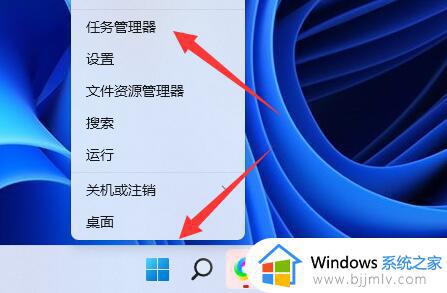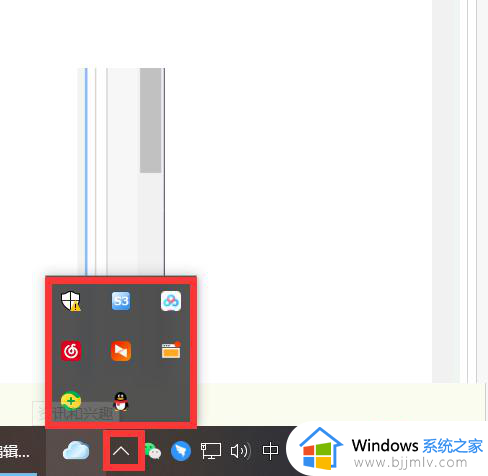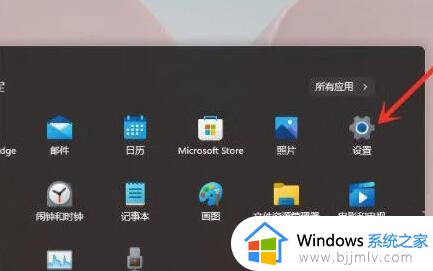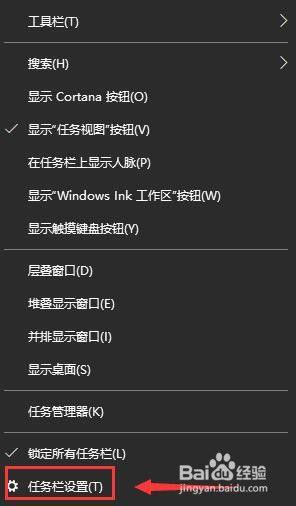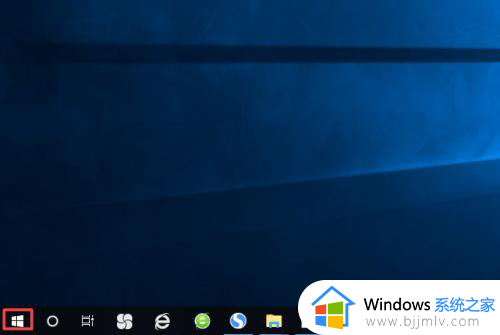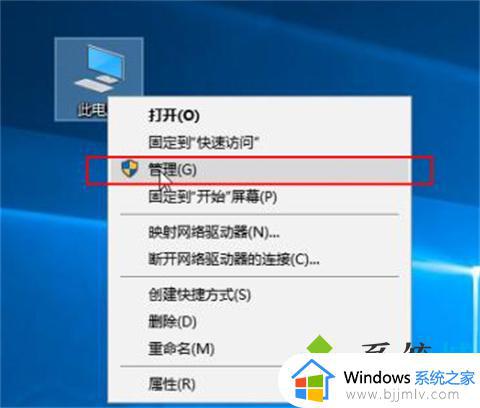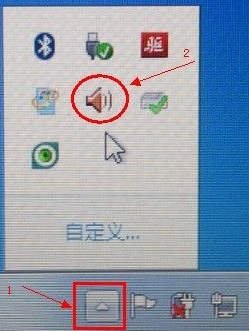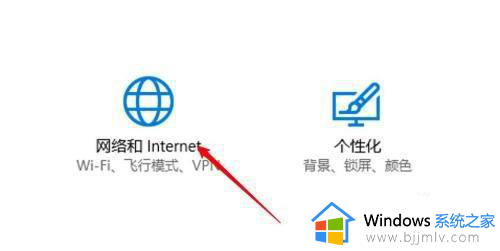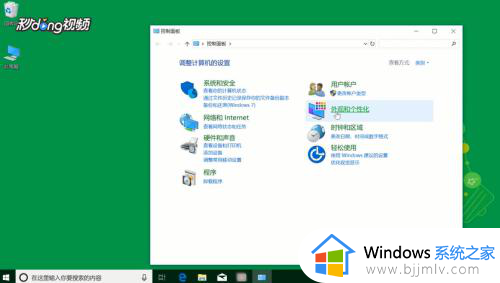电脑右下角网络连接图标不见了怎么办 电脑右下角网络连接图标不见如何找回
更新时间:2023-02-16 13:41:38作者:qiaoyun
通常电脑右下角都会有一个网络图标,这样我们可以方便对网络进行设置,可是有时候可能会碰到电脑右下角网络图标不见了的情况,这样使用起来就不大方便,该怎么办呢,带着这个问题,本文给大家介绍一下电脑右下角网络连接图标不见的详细找回方法。
方法一、
1、进入电脑桌面,右键点击下方任务栏,在弹出菜单中选择任务栏设置。
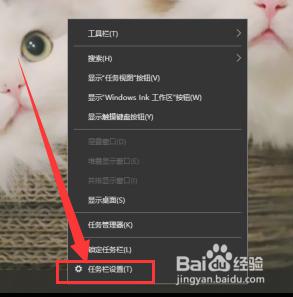
2、进入界面后,在左侧选项中选择任务栏选项。
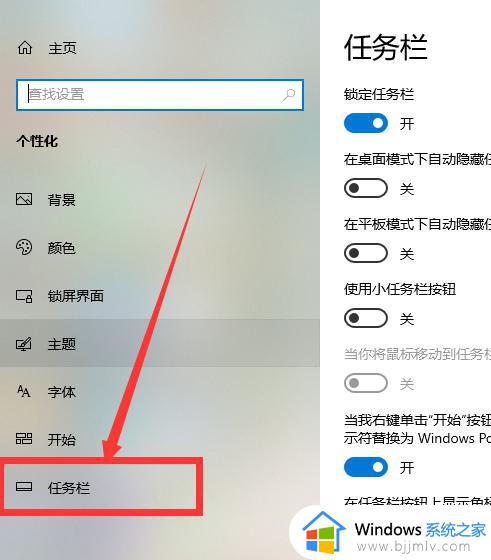
3、在任务栏界面中,往下滑动找到打开或关闭系统图标选项。
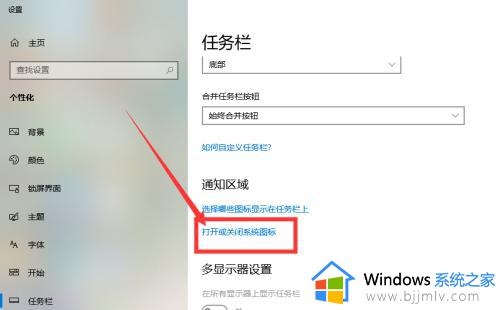
4、进入打开或关闭系统图标界面中,将网络选项右侧的开关按钮开启即可。
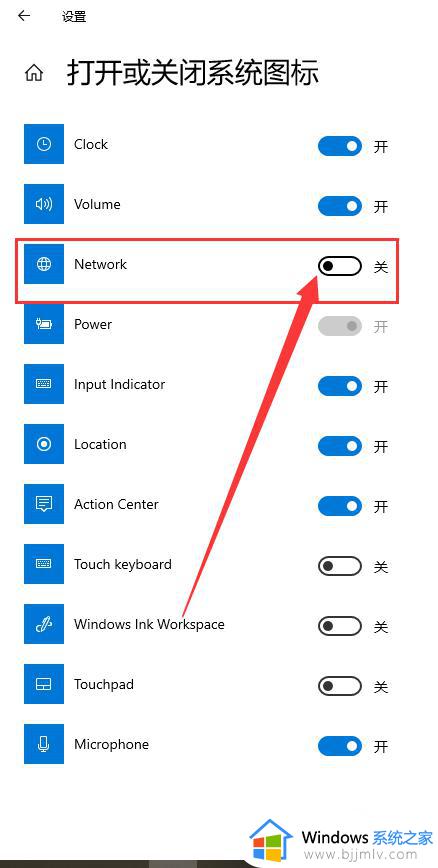
方法二、
1、进入电脑桌面,右键点击下方任务栏空白处,在弹出菜单中选择属性。
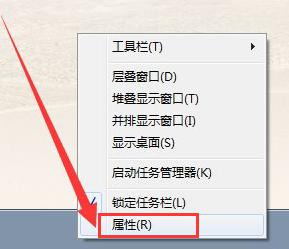
2、进入任务栏属性界面中,在通知区域选项中点击自定义按钮。
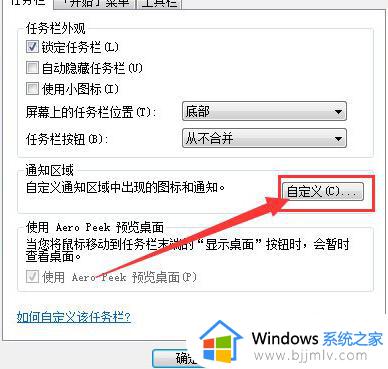
3、进入界面后,在下面找到打开或关闭系统图标选项。
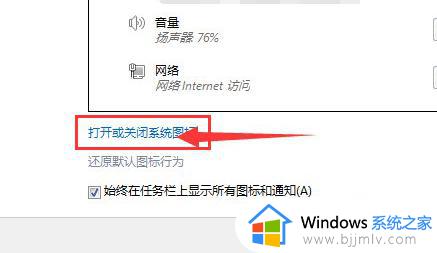
4、在菜单中,往下拉找到网格,将网络显示状态设置为打开即可。
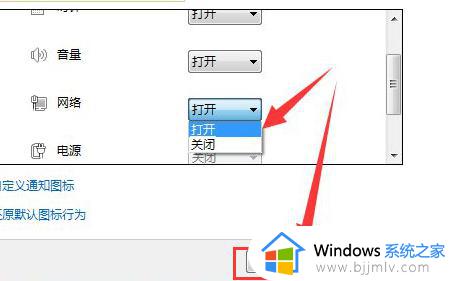
上述就是电脑右下角网络连接图标不见了的详细解决方法,碰上这种问题的话可以学习上述方法步骤来进行解决吧。